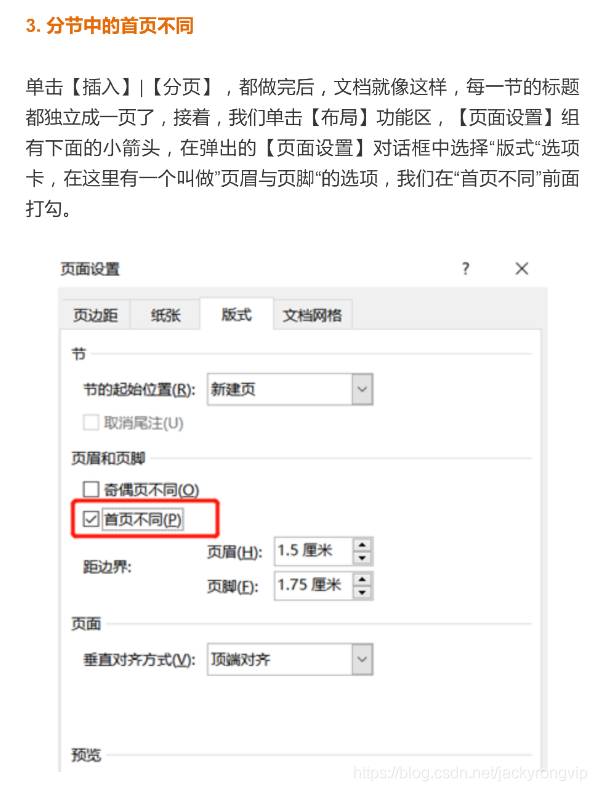最近偶然看到个WORD学习视频,网易得,不错,12节比较短,说得不错,日常工作中容易忽视得WORD技巧,总结之
1 比如 姓名: XXX 编号: XXX
一般输入姓名后,都不断用空格去定位,这个不科学,正确是用鼠标,在要想定位得地方双击,那么输入得东西就不会往后跑
2 ctrl+],放大字体,CTRL+[.缩小字体
3 如果把英文一段,同时设置小写,大写,或者首字母大写,可以用shift+f3键切换
4 输入商标得R,在英文状态下,先输入(,再输入r,再输入)即可。
5 shift+enter 软回车 换行对齐编号不会自动生成,enter换段编号自动生成;段落得下箭头是换行,另外得是换段符号
6 如果比如从网页复制东西到WORD,出现很多空行,则替换的时候,可以输入^p^p,然后选择替换为的时候,选择一个^p,则可以完成
7 比如手机号码134XXXX3434,要大量替换成这样的遮盖格式,可以替换中的,替换内容中输入(1??)(????)(????),替换为\1****\3,
选择通配符,就可以了
8 格式刷双击后,可以多处地方使用,不用每次使用都重新点击格式刷
9 比如很多标题同时要替换,则可以在“选择”中---“选择格式相同得文本”,直接点需要改变得样式了。
10 假设想某些内容从下一页开始,则不要用回车这样敲空行段落,应该使用插入--分页去实现。
11 WORD中的节,实际上就是把文档可以分成不同的部分,每个部分都可以有自己单独的页眉页脚等的
12 比如目录和正文分节后,则可以单独设置在正文开始的页码,从1开始,而不是目录开始从1开始。比如
在目录后正文前光标选择”布局--分隔符",选择”分节符--下一页“
13 继续善用WORD得分节功能,一边写章节,要一边在每一章得最左边,用分节符分好,然后如果要每个章节中
得页眉也用每个章节得标题,则可以:
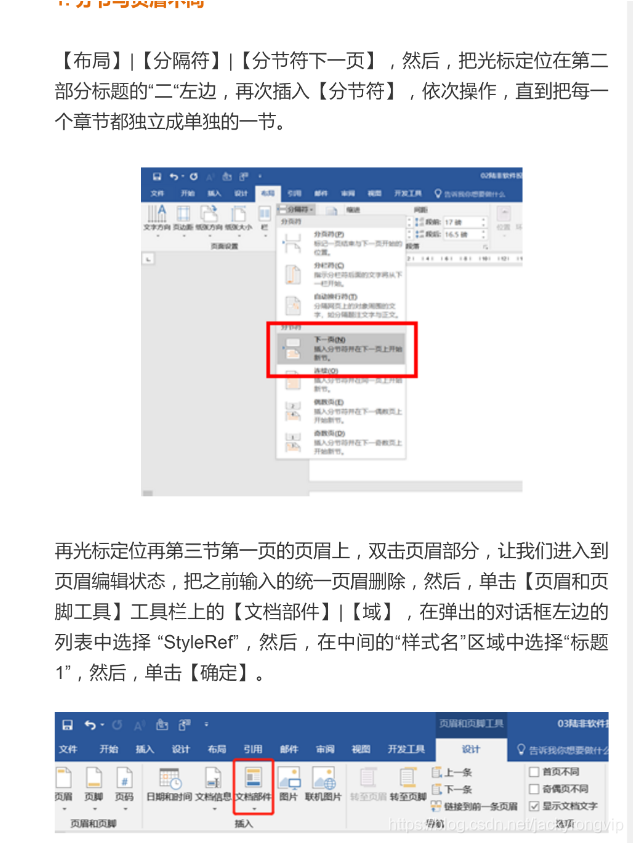
14
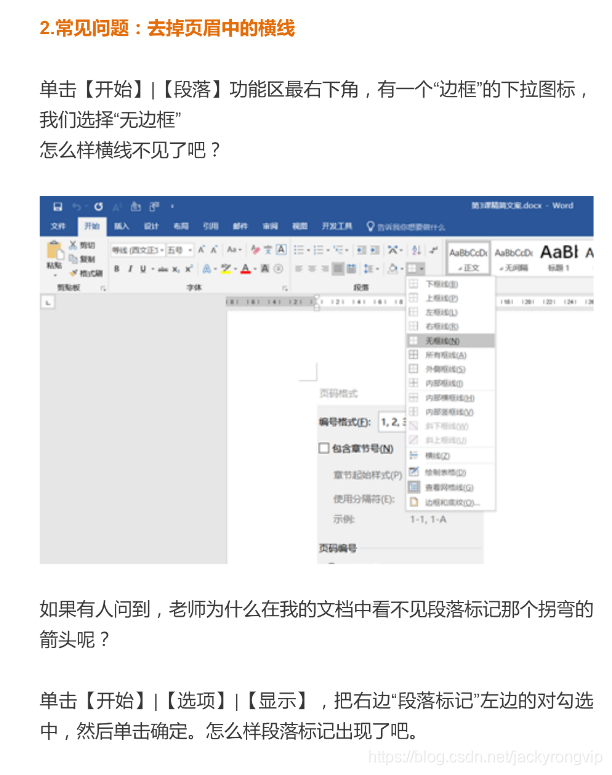
15 如果要每一章节得大标题都单独一页,而且这一页是没也页眉得,其他则有页眉,则可以这样: